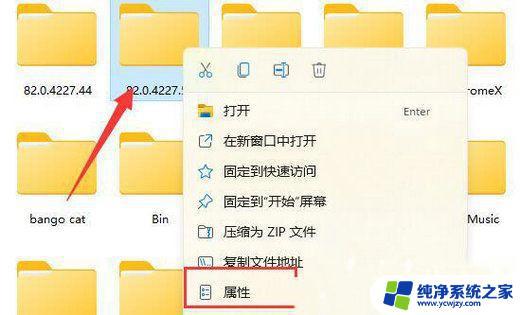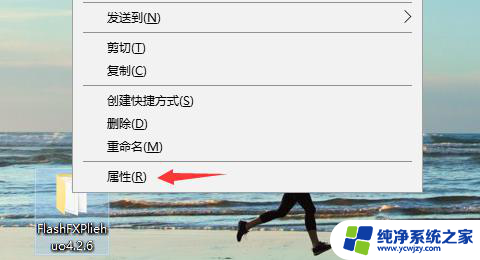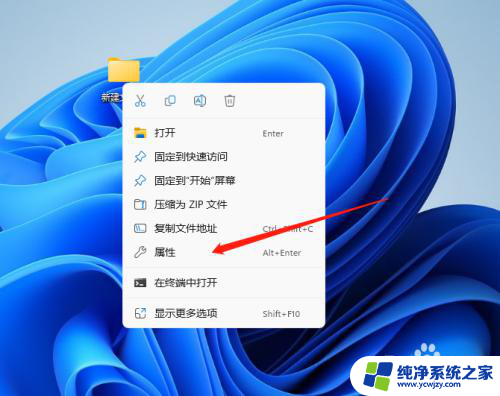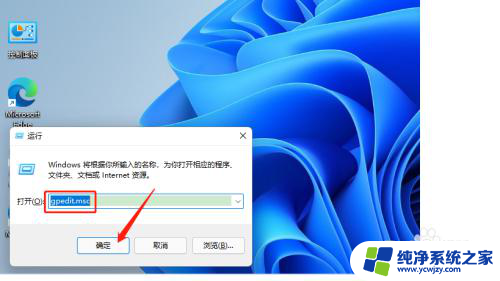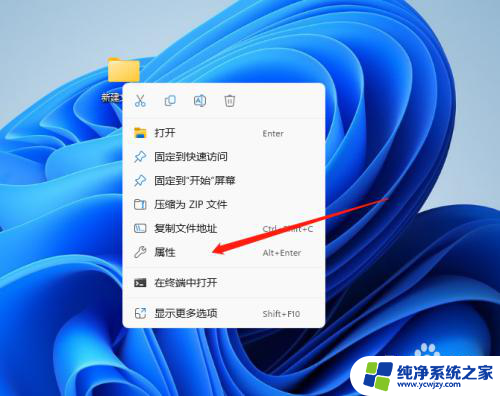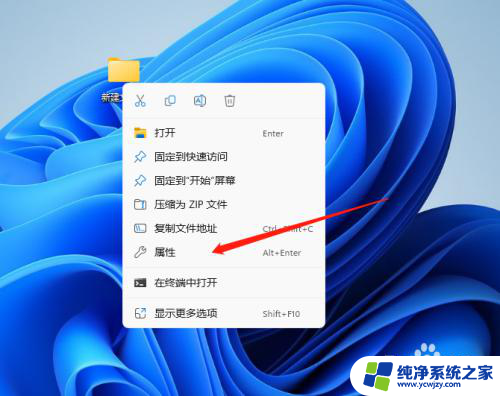win11需要管理员权限才能删除文件夹 如何在Win11中删除需要管理员权限的文件夹
更新时间:2024-02-11 10:46:06作者:jiang
Win11是微软最新发布的操作系统,它拥有许多令人心动的新功能和改进,有时我们在删除文件夹时可能会遇到需要管理员权限的情况。在Win11中,我们应该如何处理需要管理员权限的文件夹呢?在本文中我们将探讨如何在Win11操作系统中有效地删除需要管理员权限的文件夹。通过掌握这些技巧,我们可以更轻松地管理我们的文件和文件夹,提高我们的工作效率。
如何删除需要管理员权限的文件夹
1、右键需要删除的文件夹,选择属性。
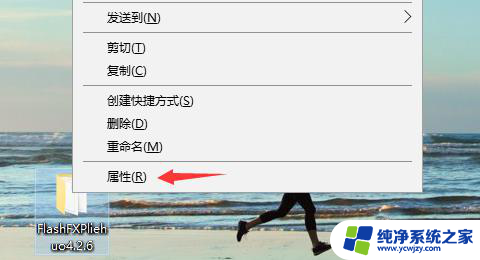
2、选择上方的安全选项框,点击编辑。
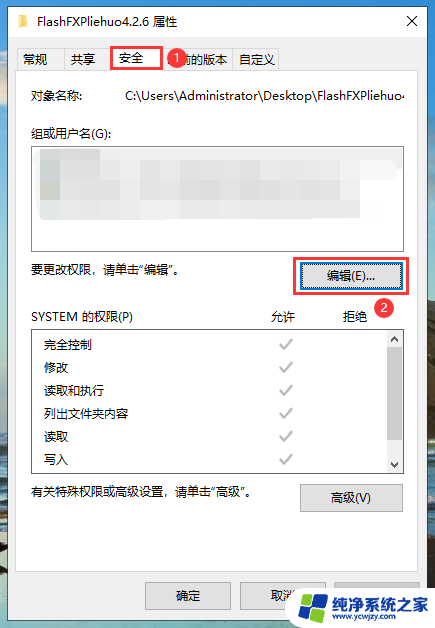
3、然后点击添加。
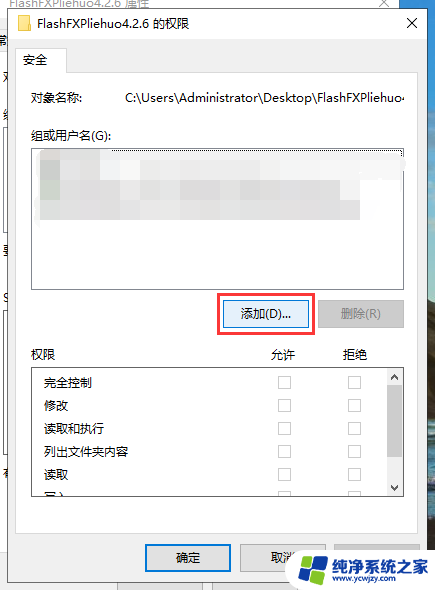
4、在对象名称中输入“administrator”,然后点击检查名称。
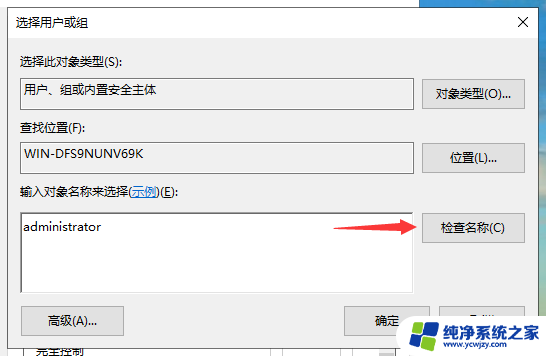
5、接下来就会出现管理员账户的详细地址,点击确定按钮。
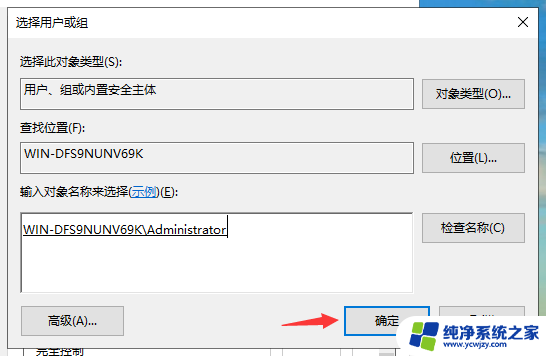
6、在下方勾选“完成控制”,再点击确定。这样我们就能使用管理员权限删除该文件夹了。
以上就是Win11需要管理员权限才能删除文件夹的全部内容,如果你遇到这种情况,可以尝试按照以上方法解决,希望对大家有所帮助。